Yealink SIP-T19: различия между версиями
Перейти к навигации
Перейти к поиску
Admin (обсуждение | вклад) (Новая страница: «Подключаем к телефону блок питания и кабель Интернет. При необходимости подключаем к те…») |
Admin (обсуждение | вклад) |
||
| (не показаны 2 промежуточные версии этого же участника) | |||
| Строка 7: | Строка 7: | ||
[[Файл:T19enter.png|400px]]<br /> | [[Файл:T19enter.png|400px]]<br /> | ||
| − | На вкладке "Аккаунт" необходимо заполнить поля: | + | На вкладке "Аккаунт" необходимо заполнить поля:<br /> |
| − | -Имя регистрации (в это поле следует вввести ваш Логин) | + | -Имя регистрации (в это поле следует вввести ваш Логин)<br /> |
| − | -Имя пользователя (в это поле следует вввести ваш Логин) | + | -Имя пользователя (в это поле следует вввести ваш Логин)<br /> |
-Адрес SIP сервера (В это поле следует ввести sip.neocomms.ru)<br /> | -Адрес SIP сервера (В это поле следует ввести sip.neocomms.ru)<br /> | ||
Нажимаем кнопку "Сохранить"<br /> | Нажимаем кнопку "Сохранить"<br /> | ||
[[Файл:Yealink1.jpg|600px]]<br /> | [[Файл:Yealink1.jpg|600px]]<br /> | ||
| − | Учетные данные (Логин и Пароль) вы можете посмотреть в [http:// | + | Учетные данные (Логин и Пароль) вы можете посмотреть в [http://neocomms.ru личном кабинете]<br /> |
для просмотра пароля нажмите на значок глаза.<br /> | для просмотра пароля нажмите на значок глаза.<br /> | ||
[[Файл:Lkpass.jpg|600px]]<br /> | [[Файл:Lkpass.jpg|600px]]<br /> | ||
| Строка 21: | Строка 21: | ||
<br /> | <br /> | ||
<br /> | <br /> | ||
| − | [[Заглавная страница]] | + | '''[[Заглавная страница]]''' |
Текущая версия на 16:34, 24 июня 2016
Подключаем к телефону блок питания и кабель Интернет. При необходимости подключаем к телефону компьютер.
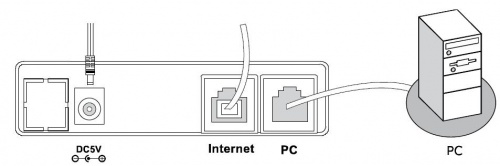
После настройки сетевого интерфейса компьютера,
следует открыть браузер и в адресной строке ввести: 10.0.0.1 – IP адрес телефона по умолчанию.
Откроется Web-интерфейс телефона.
Логин по умолчанию «admin», пароль «admin».
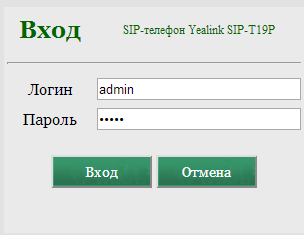
На вкладке "Аккаунт" необходимо заполнить поля:
-Имя регистрации (в это поле следует вввести ваш Логин)
-Имя пользователя (в это поле следует вввести ваш Логин)
-Адрес SIP сервера (В это поле следует ввести sip.neocomms.ru)
Нажимаем кнопку "Сохранить"
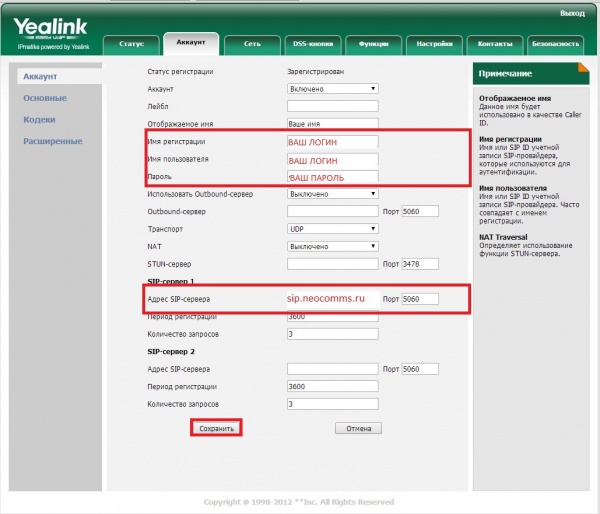
Учетные данные (Логин и Пароль) вы можете посмотреть в личном кабинете
для просмотра пароля нажмите на значок глаза.
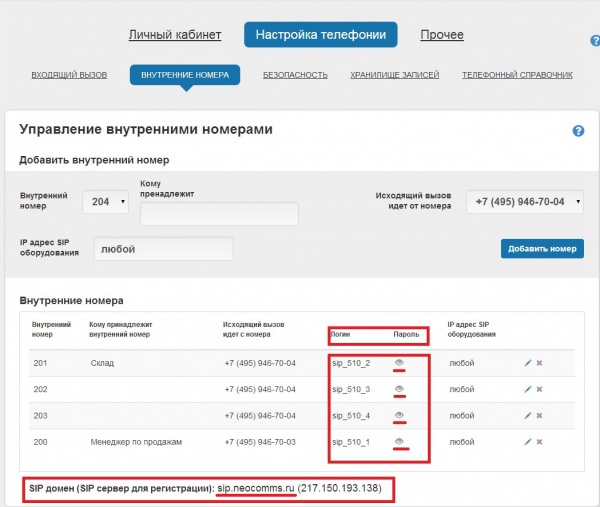
На этом процесс настройки завершен!